联想笔记本电脑怎么调亮度,快捷键与系统设置详解
![]() 游客
2025-04-07 02:49
39
游客
2025-04-07 02:49
39
你有没有发现,有时候电脑屏幕的亮度就像心情一样,忽明忽暗,让人摸不着头脑?别急,今天就来手把手教你如何轻松调整联想笔记本电脑的亮度,让你的屏幕亮得刚刚好,既保护视力又节能环保!
一、快捷键大法,一触即达
联想笔记本电脑的快捷键调节亮度,简直就像变魔术一样神奇!你只需要找到键盘上那个神秘的Fn键,再搭配F1到F12之间的某个键,就能轻松调整亮度啦!
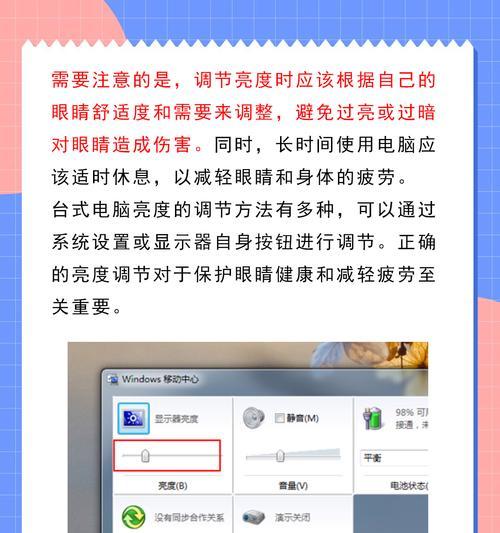
- 增亮小能手:按住Fn键,然后按下F6键,屏幕亮度就会蹭蹭往上涨,就像阳光照进心房,温暖又明亮。
- 减亮小助手:还是按住Fn键,这次换成F5键,屏幕亮度就会慢慢降低,仿佛夜幕降临,温馨又宁静。
不过要注意哦,不同型号的联想笔记本电脑,快捷键可能略有不同,所以最好先查查说明书,或者在网上搜一搜,确保找到最适合你的组合。
二、系统设置,精细调节
如果你对亮度有更高的要求,或者想要更精细地调整,那就得来点高科技——系统设置!
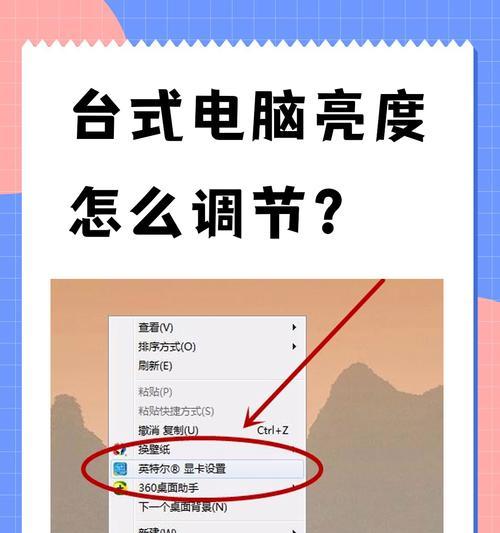
1. Windows系统的小伙伴:
- 点击屏幕右下角的电池图标,选择“调整屏幕亮度”。
- 或者按Win X键,打开设置中心,选择“系统”->“显示”。
- 在这里,你会看到一个亮度滑块,左右滑动就能轻松调整亮度。
2. Mac系统的小伙伴:
- 点击菜单栏上的苹果图标,选择“系统偏好设置”。
- 然后选择“显示器”,在这里也能找到亮度调节滑块。
记得调整完亮度后,别忘了保存设置哦!
三、电源管理,节能又环保
联想笔记本电脑的电源管理功能,不仅能帮你省电,还能根据你的使用习惯自动调整亮度,真是太贴心了!
1. 打开设置中心,选择“系统”->“电源和睡眠”。
2. 点击“其他电源设置”。
3. 在这里,你可以看到不同的电源计划,比如平衡、节能、高性能。
4. 点击当前使用的计划旁边的“更改计划设置”。
5. 在“更改高级电源设置”中,找到“显示”->“启用自适应亮度”或“直接调整显示器亮度”的设置。
这样设置后,电脑就会根据环境光线自动调整亮度,让你在节能的同时,还能享受舒适的视觉体验。
四、Lenovo Settings,一网打尽
联想笔记本电脑还提供了一个专门的软件——Lenovo Settings,在这里,你可以找到几乎所有关于电脑设置的地方,包括亮度调节。
1. 点击开始菜单,找到Lenovo Settings软件。
2. 打开软件后,点击左侧的“显示”选项。
3. 在这里,你会看到一个亮度调节滑块,可以根据需要调整亮度。
五、小贴士:保护视力,从我做起
调整亮度的同时,别忘了保护你的眼睛哦!以下是一些小贴士:
- 避免长时间盯着屏幕,每隔一段时间就休息一下。
- 调整屏幕亮度,让眼睛感觉舒适。
- 保持良好的坐姿,减少眼睛疲劳。
调整联想笔记本电脑的亮度其实很简单,只要掌握了以上方法,你就能轻松应对各种场景,享受舒适、健康的电脑使用体验!
转载请注明来自数码俱乐部,本文标题:《联想笔记本电脑怎么调亮度,快捷键与系统设置详解》
- 最近发表
-
- 用大白菜U盘制作W7系统教程(轻松实现W7系统安装与恢复,让电脑焕发新生)
- 以惠普电脑U盘装机教程为主题的文章(简易而高效的装机方法,让您的电脑焕然一新)
- 以曲屏电视怎么样?(探索曲屏电视的视觉享受和技术优势)
- 如何使用U启动U盘启动盘安装系统(简明教程带你轻松安装系统)
- 深入了解刷机模式(全面分析刷机模式的特点及应用领域)
- 手提电脑U盘重装系统教程(详细指南教你如何使用U盘重装手提电脑)
- 用大白菜U盘制作系统教程(轻松安装系统,尽在大白菜U盘)
- U盘重装XP系统教程——快速恢复旧时光(一键重装XP系统,让你的电脑再次焕发青春)
- 如何使用微PE备份系统进行系统数据的安全保护(一站式解决系统备份问题,让数据永不丢失)
- 以航嘉电源怎么样?——探索其性能和可靠性(一探以航嘉电源的品质与创新)
- 标签列表

